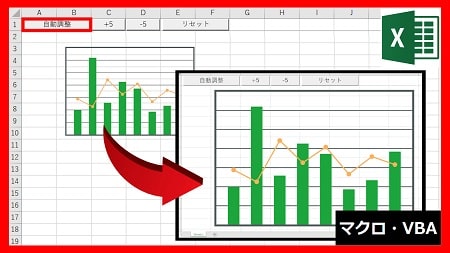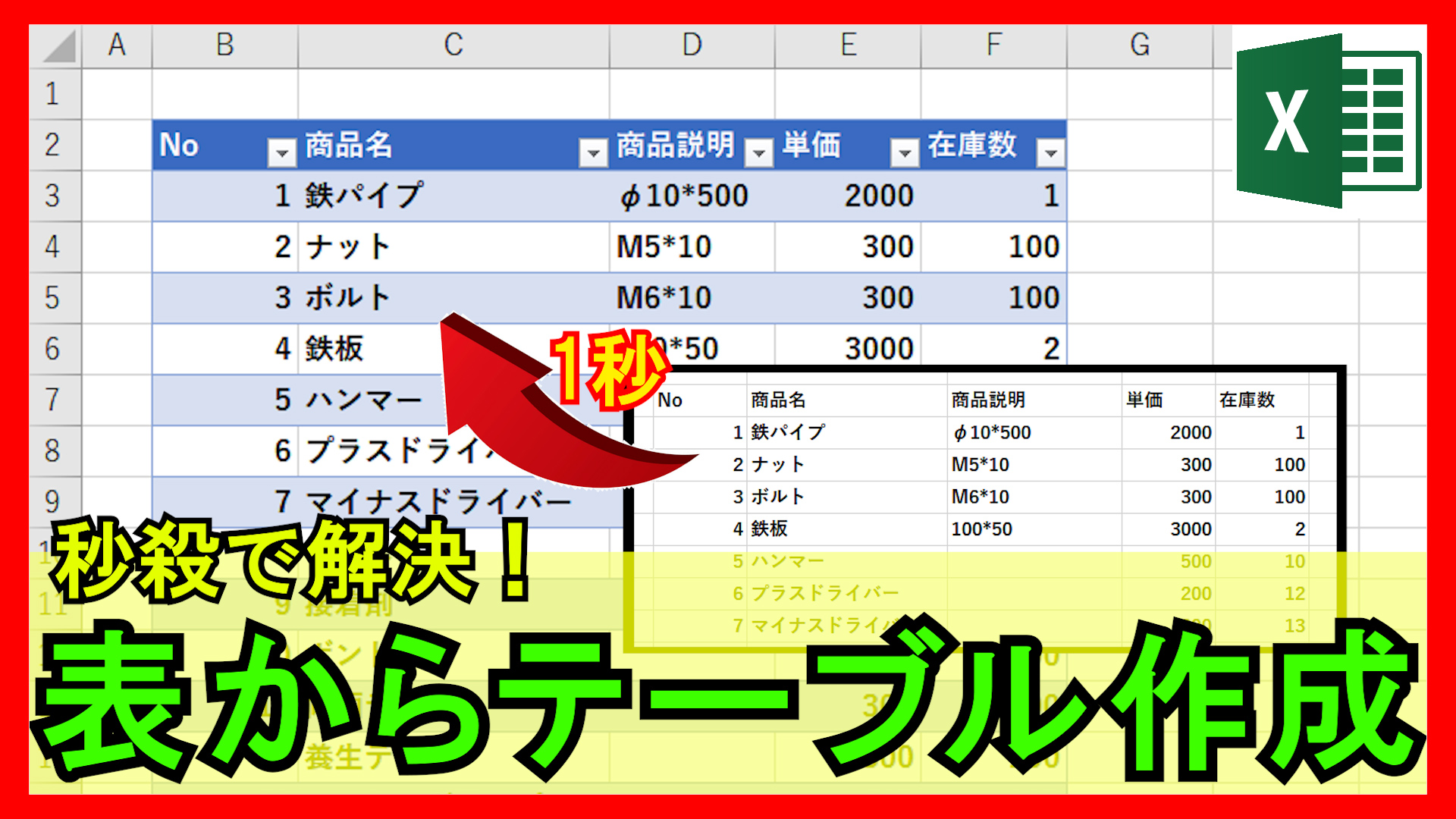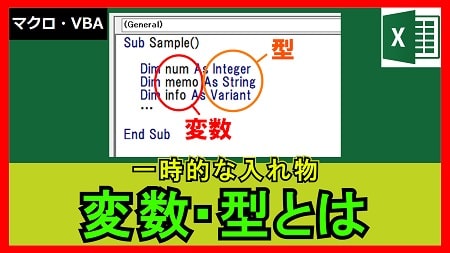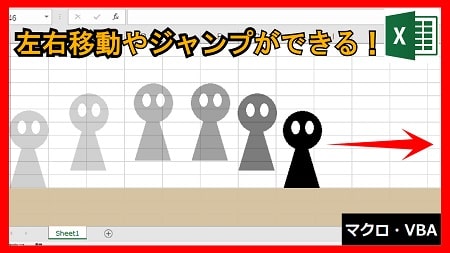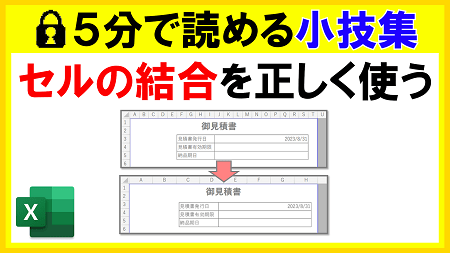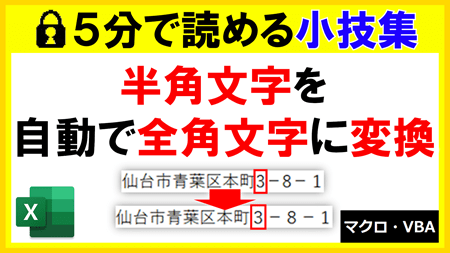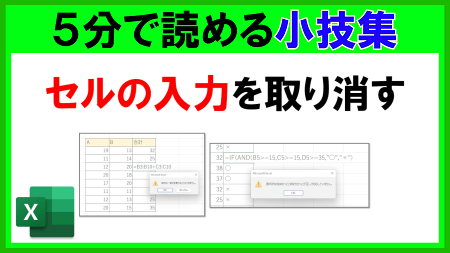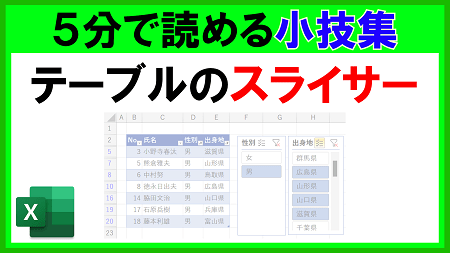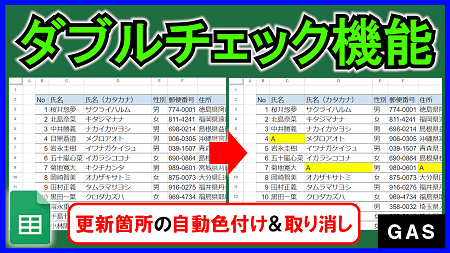2023年7月10日【ID:0】
メンバー限定
【ExcelVBA】ON・OFFボタンを開発
セルB2:C2に、以下のような「ON・OFFボタン」を開発してみました。
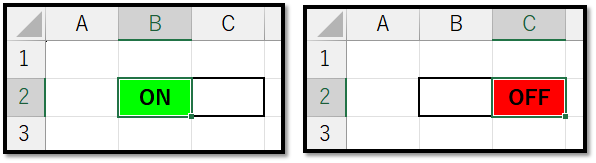
セルB2:C2のどちらかを選択すると、ONとOFFが切り替わるようになっています。
「ONの時にどうなるのか」といった機能は割り当てていませんが、上記の場合、「セルB2にONという文字が入力されている場合」という条件を使うことで、好みの機能を割り当てることはできます。
では、ON・OFFボタンの開発方法について解説していきます。
特定のシート上の特定のセルを操作した際に自動で処理を実行するには、シートモジュール上にコードを記述する必要があります。
まず初めに、[開発]タブの中の[Visual Basic]を選択します。
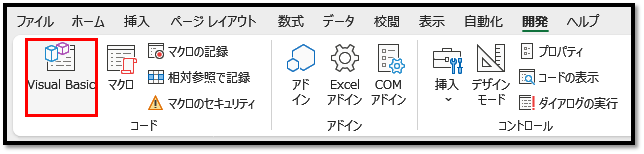
開かれたエディター画面にて、[プロジェクト]から実装したいシートモジュールを選択します。
※「Option Explicit」は設定によっては表示されていないかと思いますが、特に問題ございません。
プロジェクトウィンドウが表示されていない場合は、[表示]タブから表示できます。
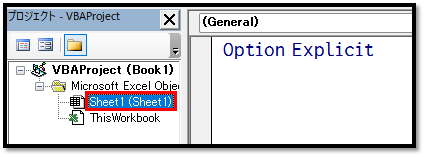
次に、特定のセルを選択した際に、自動で処理を実行するためのイベントプロシージャを用意します。
下記のリストから[Worksheet]を選択します。
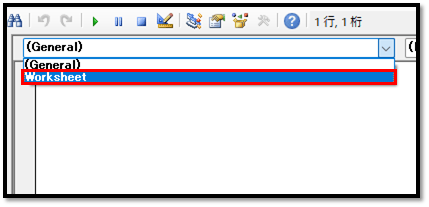
[Worksheet]を選択すると、以下のようなプロシージャが表示されるかと思います。
※他のプロシージャが表示される場合は、右側のリストより[SelectionChange]を選択してください。
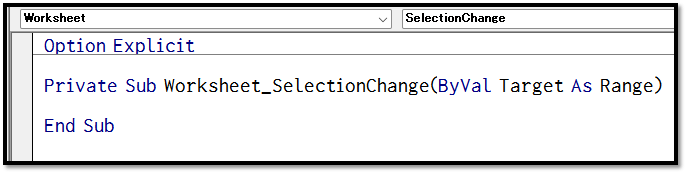
このプロシージャが、該当するシート上のセルの選択が変更された際に自動で処理が実行されるイベントプロシージャになります。
実行時に選択されていたセルの情報は、引数のTargetに渡されます。
その情報を活用して開発していきます。
以下のように、記述します。
続きはIT予備メンバー限定です。
メンバー限定コンテンツになります。
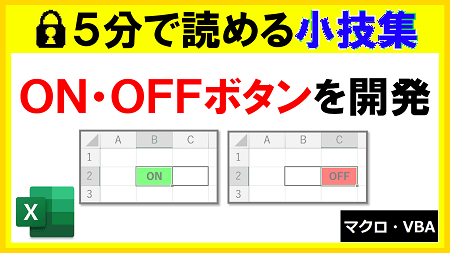
IT予備メンバーページと連携することで内容を確認することができます。
メンバーとは
すでにメンバーの方は、
ログインして連携してから、こちらを更新すると閲覧できます。
※連携しても確認ができない場合は、少し時間を置いてご確認ください。
ログイン(新しいタブ)
※[ログイン]→[設定]→[IT予備-連携]で連携できます